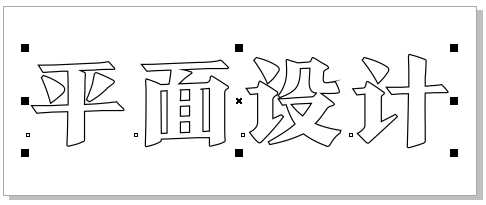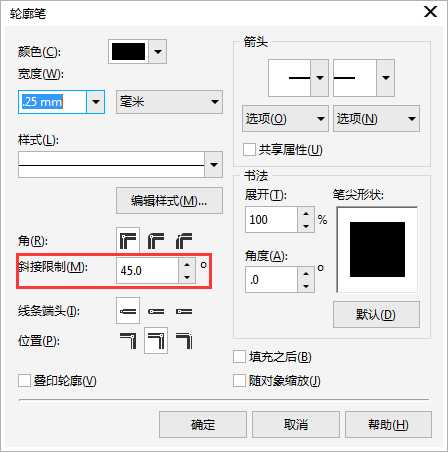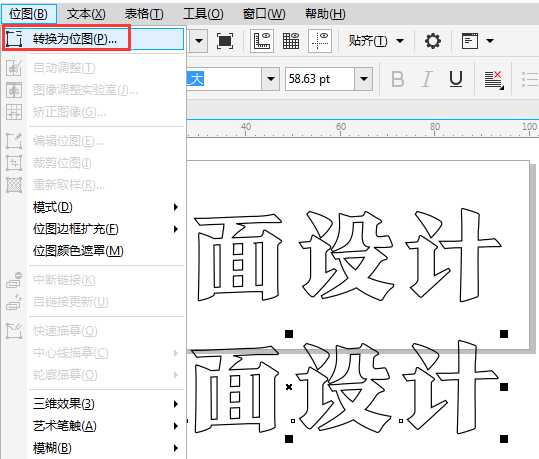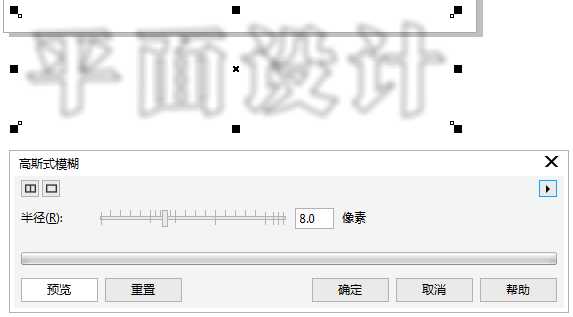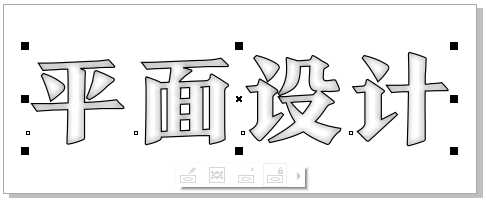CorelDRAW使用软件中提供的阴影工具很快能为对象添加阴影并产生逼真的外观效果,但是,如果要为图形或文字添加一个内阴影效果,你会么?新接触CDR的小伙伴可以尝试来学习下。
1. 打开CorelDRAW X8,新建文档,使用F8“文本工具”,在工作区域输入文字,同时选择适当的字体和大小,如图。
2. 选中文字,去除填充只显示黑色轮廓边,按下F12调出轮廓笔,设置轮廓边宽度,然后确定。
提示:如果在设置轮廓的过程中出现飞边,将斜接限制更改为45度时,这些问题将不复存在。相关阅读可点击CorelDRAW中如何解决字体轮廓尖突问题?进行了解。
3. 通过拖拽的方式将文字复制一份,并将其转换为位图,选择默认设置单击确定即可。
4. 接着执行“位图>模糊>高斯模糊”命令,根据文件大小和描边粗细设置模糊半径,如图。
5. 最后,选中模糊之后的文字效果,执行“对象>PowerClip>置于图文框内部”命令,出现粗黑箭头时单击原始文字,即可。
6. 选择文字还可以调整轮廓粗细和颜色,或者也可以去除轮廓,得到更好的视觉效果。
提示:在“工具>选项>工作区>PowerClip”中设置自定居中对齐新内容--选择“当内容完全位于框外时”。
以上就是CDR如何给文字添加一个内阴影效果方法介绍,操作很简单的,大家按照上面步骤进行操作即可,希望能对大家有所帮助!
免责声明:本站资源来自互联网收集,仅供用于学习和交流,请遵循相关法律法规,本站一切资源不代表本站立场,如有侵权、后门、不妥请联系本站删除!
RTX 5090要首发 性能要翻倍!三星展示GDDR7显存
三星在GTC上展示了专为下一代游戏GPU设计的GDDR7内存。
首次推出的GDDR7内存模块密度为16GB,每个模块容量为2GB。其速度预设为32 Gbps(PAM3),但也可以降至28 Gbps,以提高产量和初始阶段的整体性能和成本效益。
据三星表示,GDDR7内存的能效将提高20%,同时工作电压仅为1.1V,低于标准的1.2V。通过采用更新的封装材料和优化的电路设计,使得在高速运行时的发热量降低,GDDR7的热阻比GDDR6降低了70%。
更新日志
- 小骆驼-《草原狼2(蓝光CD)》[原抓WAV+CUE]
- 群星《欢迎来到我身边 电影原声专辑》[320K/MP3][105.02MB]
- 群星《欢迎来到我身边 电影原声专辑》[FLAC/分轨][480.9MB]
- 雷婷《梦里蓝天HQⅡ》 2023头版限量编号低速原抓[WAV+CUE][463M]
- 群星《2024好听新歌42》AI调整音效【WAV分轨】
- 王思雨-《思念陪着鸿雁飞》WAV
- 王思雨《喜马拉雅HQ》头版限量编号[WAV+CUE]
- 李健《无时无刻》[WAV+CUE][590M]
- 陈奕迅《酝酿》[WAV分轨][502M]
- 卓依婷《化蝶》2CD[WAV+CUE][1.1G]
- 群星《吉他王(黑胶CD)》[WAV+CUE]
- 齐秦《穿乐(穿越)》[WAV+CUE]
- 发烧珍品《数位CD音响测试-动向效果(九)》【WAV+CUE】
- 邝美云《邝美云精装歌集》[DSF][1.6G]
- 吕方《爱一回伤一回》[WAV+CUE][454M]